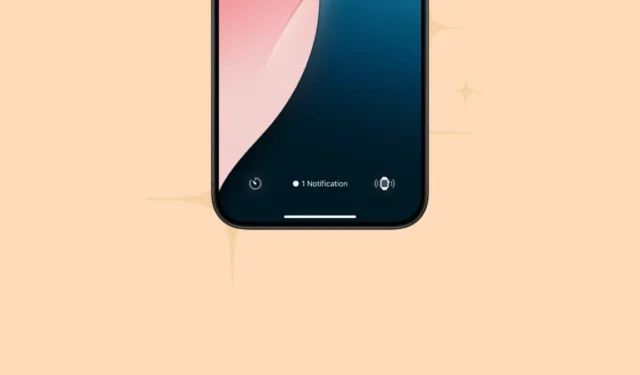
С iOS 18 персонализирането беше на първо място в списъка на дневния ред на Apple. Компанията не само въведе персонализиране на високо ниво за Центъра за управление и началния екран с опции като поставяне на икони на приложения където и да е на екрана и промяна на цвета и размера им (като имената на приложенията изчезват), но те също взеха заключения екран персонализиране стъпка напред.
Най-накрая можете да замените старите контроли на камерата и фенерчето в долната част на началния екран с контроли, които действително използвате.
Как работи? Всеки заключен екран може да има различни контроли, така че ако използването ви има тенденция да се променя с различни фактори, като например дали сте у дома или на работа, можете дори бързо да управлявате това. Има много контроли, от които да избирате в категории като свързаност, достъпност, часовник, Начало, преки пътища и т.н. Така че можете да намерите перфектния заместител на контролите на камерата или фенерчето.
И което е по-важно, все още можете да сменяте наляво на началния екран, за да отворите камерата! Докато в първата бета версия опциите включват само системни контроли от Apple, Keynote включваше демонстрация с контрол от Snapchat, което означава, че контролите на трети страни също ще бъдат налични за Lock Screen, както ще бъдат за Control Center.
Ето как да размените контролите на заключения екран.
- Отключете вашия iPhone чрез Face/ Touch ID, но не отивайте на началния екран.
- След това докоснете и задръжте текущия заключен екран.
- Ако вашият iPhone вече е отключен, не го заключвайте. Просто плъзнете надолу от горната част на екрана, за да отворите Центъра за уведомяване и натиснете продължително върху празна част на екрана (не известията). Можете също така да плъзнете известията надолу, за да ги скриете, ако ви пречат.
- Ще се появят опции за персонализиране на заключен екран. Плъзнете до заключения екран, който искате да персонализирате. След това докоснете „Персонализиране“ в долната част.
- Изберете „Заключен екран“ от опциите.
- След това докоснете „–“ на контролата, която искате да размените, да кажем Камера.
- След това докоснете „+“, който се появява на негово място.
- Изберете контролата, която искате да добавите на нейно място.
- След това повторете стъпките с управлението на фенерчето, ако искате да смените и него.
- Накрая докоснете „Готово“ в горния десен ъгъл, за да запазите промените.
Ако сте като мен, може да сте намерили контрола на камерата на заключения екран малко излишен, тъй като можете да плъзнете, за да отворите камерата така или иначе (което намирам за най-лесно). С iOS 18 вече не е нужно да се примирявате с това излишък!




Вашият коментар